Você acreditava ter tomado todas as precauções. Pesquisou minuciosamente sua VPN, realizou alguns testes e encontrou um serviço que liberava o acesso a todos os seus sites de streaming favoritos. Contudo, repentinamente, tudo mudou. Agora, a Netflix (ou a plataforma de sua preferência) não lhe concede mais acesso.
Essa situação é, no mínimo, frustrante. Entretanto, a culpa não é sua. É possível que você tenha selecionado a VPN ideal para Netflix na época, mas as principais plataformas de streaming estão constantemente buscando formas de contra-atacar, encontrando novos métodos para bloquear VPNs. Você acabou sendo pego nessa mais recente investida.
Mas nem tudo está perdido. Embora esteja bloqueado agora, vamos apresentar diversas estratégias que você pode usar para restaurar seu acesso normal ao conteúdo, muitas vezes com apenas alguns cliques.
Experimente uma Localização de VPN Diferente
Os sites bloqueiam o acesso de VPNs ao identificar endereços IP suspeitos e impedi-los.
Se isso acontecer com você, conectar-se a uma localização de VPN diferente, no mesmo país (caso seu provedor ofereça essa opção), deve fornecer um novo endereço IP e outra chance de sucesso no desbloqueio.
Explorar todas as opções possíveis pode levar algum tempo. A NordVPN, por exemplo, disponibiliza servidores em 15 cidades dos EUA, o que significa que você pode precisar de 10 a 15 minutos dedicados a percorrer a lista.
Se não precisar acessar o site imediatamente, tente apenas uma ou duas localizações alternativas e retorne a elas em alguns dias. Seu provedor fica ciente quando uma plataforma popular deixa de ser desbloqueada, por conta do volume de reclamações de clientes, e uma VPN de qualidade estará procurando soluções rapidamente. Se for bem-sucedido, o serviço de desbloqueio normal poderá ser restaurado em pouco tempo, sem que você precise realizar nenhuma ação adicional.
Entre em Contato com o Suporte Técnico
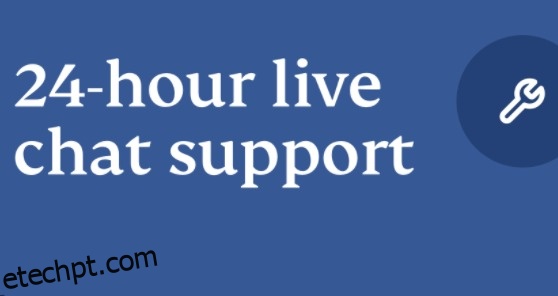
Se mudar de localização não resolver o acesso ao seu site desejado, tente buscar auxílio junto ao suporte técnico de sua VPN.
Caso o provedor já esteja ciente do problema, você poderá receber uma resposta em questão de minutos. Em vez de testar manualmente todas as cidades dos EUA na lista da NordVPN, a equipe de suporte poderá informar quais localizações ainda funcionam.
Além disso, se o provedor não tiver detectado o problema, ele precisa ser informado. Seu relato pode ajudá-lo a entender que há algo a ser investigado e acelerar a busca por uma solução.
Acesse a Netflix por Outros Meios
Em algumas ocasiões, os sites podem detectá-lo e bloqueá-lo devido a algum problema incomum com o navegador ou aplicativo que você está usando. Você pode tentar solucionar isso com algumas dicas básicas, como a clássica “limpar o cache e tentar novamente”, mas uma opção mais simples é tentar acessar o site por uma rota alternativa.
Por exemplo, suponha que você esteja tentando acessar a Netflix pelo Chrome em um laptop com Windows 10. Tente novamente usando uma janela anônima, para ter certeza de que não está sendo afetado por cookies existentes. Repita o processo no Edge. Se isso não funcionar, abra a Microsoft Store, baixe e execute o aplicativo Netflix.
Se tiver outros dispositivos, tente usá-los também. Uma plataforma diferente é mais recomendada. Se não conseguir desbloquear a Netflix no iPhone #1, é provável que o problema se repita no iPhone #2 e #3. Mas, se tiver instalado a VPN em um dispositivo Android e um laptop com Windows, eles podem gerar melhores resultados.
Altere seu Protocolo VPN

Os servidores VPN nem sempre oferecem suporte a todos os protocolos VPN disponibilizados por um provedor. A ExpressVPN, por exemplo, oferece 16 opções de localizações nas Américas ao utilizar Lightway ou OpenVPN, mas apenas três ao usar L2TP. Uma quantidade menor de localizações pode significar menos endereços IP e menores chances de desbloquear um site.
Se já tiver alterado os protocolos VPN anteriormente, experimente voltar para a configuração padrão de seu provedor. Geralmente, essa opção é algo como “Automático”, onde o aplicativo seleciona o melhor protocolo para você. Caso o provedor tenha seu próprio protocolo personalizado – Lightway da ExpressVPN ou NordLynx da NordVPN – essa também é uma boa opção. Se tudo mais falhar, tente o OpenVPN.
Após alterar o protocolo, tente se conectar a algumas localizações novamente. Mesmo que não haja nenhuma cidade nova na lista, é possível que você obtenha endereços IP diferentes e outra oportunidade de contornar o bloqueio.
Mude para uma Extensão de Navegador
Usar uma VPN completa é um grande avanço em relação a um proxy de navegador comum, pois ela protege todo o tráfego do seu aplicativo e sistema, não apenas sua navegação.
No entanto, caso seu provedor ofereça uma extensão de navegador VPN autônoma – que pode se conectar à VPN de forma independente, sem depender do aplicativo principal – notamos que, em alguns casos, ela pode proporcionar resultados de desbloqueio superiores.
É verdade que assistir à Netflix em uma aba do navegador pode não ser o ideal, especialmente se você quiser reproduzi-la em uma Smart TV ou estiver utilizando um Amazon Fire TV Stick VPN. Mas essa alternativa é rápida e fácil de testar e, pelo menos, oferece informações úteis para compartilhar com o suporte técnico de sua VPN.
Experimente o SmartDNS
ExpressVPN, NordVPN, Surfshark, CyberGhost e muitos outros provedores de VPN oferecem o Smart DNS, uma tecnologia inteligente que oferece mais uma forma de desbloquear sites.
O Smart DNS funciona por meio de configurações alternativas de DNS para simular que você está em outro país. Ele é mais básico do que uma VPN – não criptografa seu tráfego, por exemplo – e pode ter menos sucesso no desbloqueio do que o serviço VPN completo. No entanto, ele é fácil de configurar, inclusive em dispositivos que não podem executar os aplicativos de sua VPN (uma smart TV, por exemplo), e percebemos que, ocasionalmente, o SmartDNS permite o acesso a um site onde o serviço principal falha.
Os provedores nem sempre divulgam seu suporte a Smart DNS, e em muitos casos, as configurações necessárias estão escondidas em alguma área obscura do painel de sua conta na web. Consulte o site de suporte do seu provedor para obter mais informações. Normalmente, pesquisar por Smart DNS é suficiente, mas alguns provedores têm um nome de marca para sua tecnologia específica – a ExpressVPN a chama de MediaStreamer, por exemplo – e usar esse nome pode gerar melhores resultados.